9 remedieri când League of Legends nu se lansează
Publicat: 2021-08-12League of Legends este unul dintre cele mai populare titluri de jocuri video eSports din lume. De asemenea, apare pe lista noastră cu cele mai bune jocuri pentru PC pe care le puteți juca gratuit. Dar pentru a te bucura de farmecele sale trebuie să intri cu adevărat în joc.
Din păcate, este prea obișnuit ca League of Legends să nu se lanseze. Este posibil să nu primiți niciun mesaj de eroare care să vă ajute să înțelegeți ce a mers prost. Vestea bună este că majoritatea problemelor de lansare a clienților în LoL pot fi rezolvate cu o listă scurtă de soluții.

1. Asigurați-vă că LoL este cu adevărat închis
League of Legends ar putea să nu se lanseze, deoarece nu s-a închis niciodată corect. Deci, când încercați să-l porniți, programul detectează că o copie este deja în curs de rulare și apoi se închide singur. De obicei, programele vă anunță că o altă copie rulează deja, dar puteți verifica singur:
- Apăsați Ctrl + Shift + Esc pentru a deschide Managerul de activități.
- Căutați orice proces etichetat „ League of Legends ”, „ Riot ” sau similar.
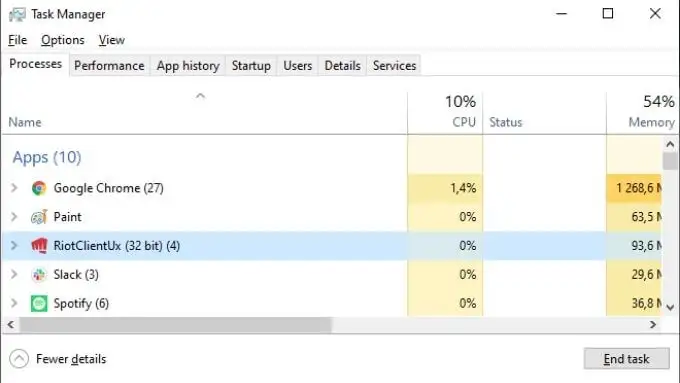
- Faceți clic dreapta pe fiecare proces și selectați End Task .
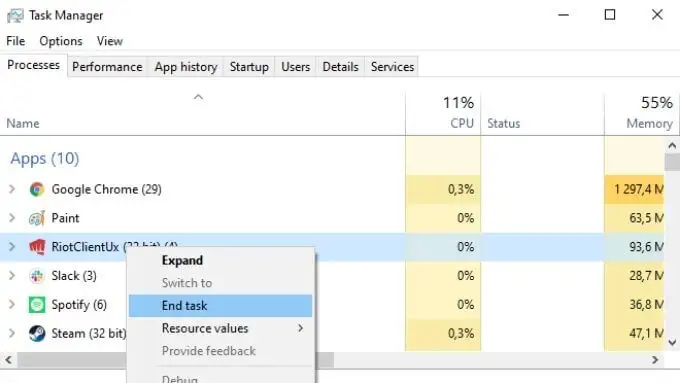
După ce eliminați toate instanțele care rulează LoL sau lansatorul acestuia, încercați să deschideți din nou jocul.
2. Reporniți computerul
Următorul pas este simplu. Reporniți computerul și lansați din nou jocul. O repornire rezolvă de obicei probleme aleatorii ale computerului ca aceasta.
3. Lansați jocul direct
Uneori, clientul LoL nu se lansează pentru că este ceva în neregulă cu comanda rapidă. O soluție pentru aceasta este să lansați executabilul jocului din folderul de instalare.
Dosarul de instalare implicit pentru LoL este C:\Riot Games\League of Legends . Dar dacă ați schimbat acest lucru în timpul instalării, va trebui să navigați la locația propriei locații personalizate de instalare.
În acel folder, căutați un program numit LeagueClient.exe .
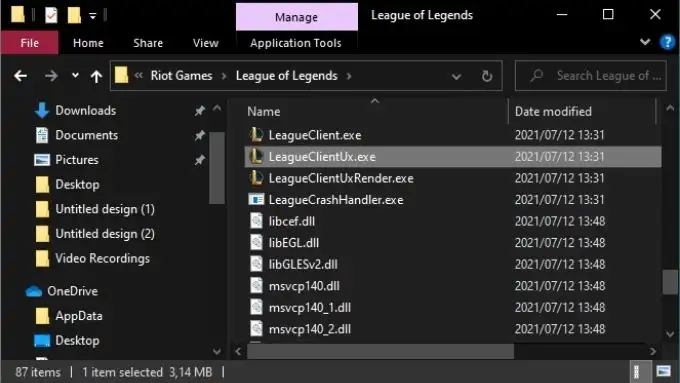
Selectați și rulați-l pentru a vedea dacă a rezolvat problema.
4. Încercați să rulați LoL ca administrator
Dacă rularea jocului direct din folderul său de instalare nu funcționează, puteți încerca același lucru ca Administrator. Faceți clic dreapta pe LeagueClient.exe și apoi selectați Executare ca administrator.
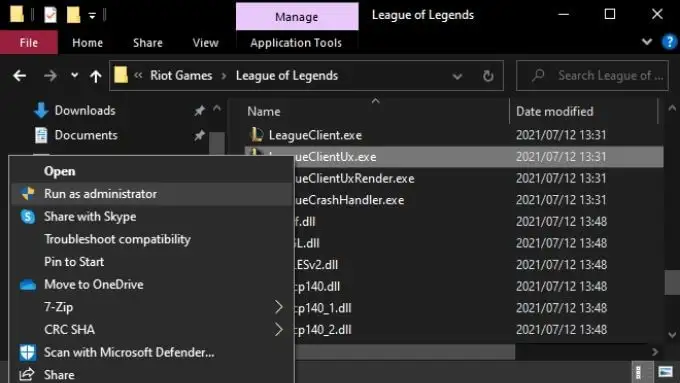
Acest lucru poate rezolva problemele în care clientul trebuie să modifice fișierele care necesită privilegii ridicate.
5. Închideți aplicațiile potențial interferente
De obicei, programele care rulează pe computerul dvs. nu vor interfera între ele, dar în unele cazuri rare se poate întâmpla. Găsirea programului care provoacă eșecul LoL la lansare poate necesita puțină investigație, dar candidații principali sunt aplicațiile legate de jocuri, cum ar fi Razer Synapse sau software-ul care controlează căștile pentru jocuri.
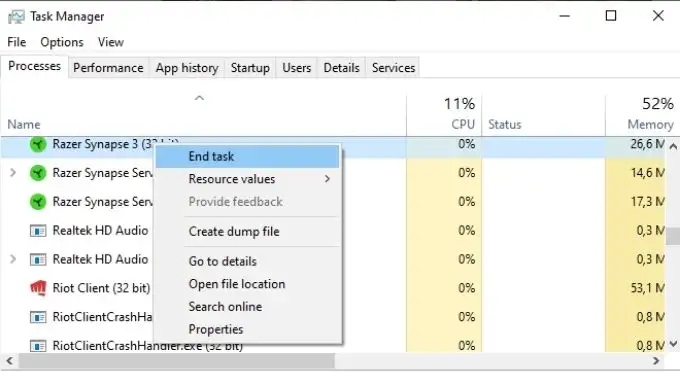
Încercați să închideți aplicațiile de fundal care nu sunt esențiale. Apoi, încercați să lansați LoL după fiecare pentru a găsi vinovatul.
6. Rulați o reparație completă a jocului
Clientul League of Legends are o funcție de reparare încorporată, dar trebuie să rulați programul ca administrator pentru a-l accesa. Acest lucru funcționează numai dacă lansatorul în sine se deschide în continuare:
- Găsiți directorul de instalare al lui LoL și deschideți-l.
- Căutați LeagueClient.exe .
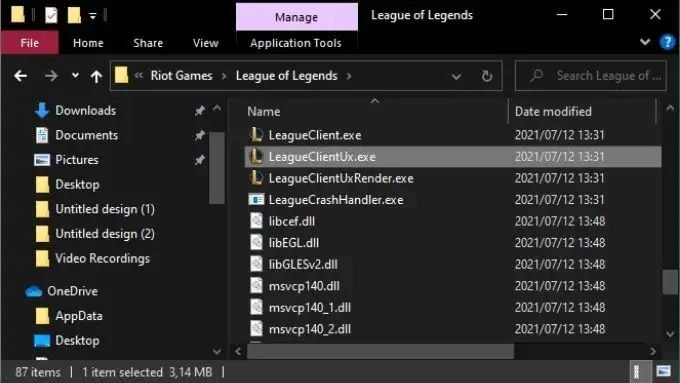
- Faceți clic dreapta pe program și alegeți Executare ca administrator .
- Conectați-vă, dacă este necesar.
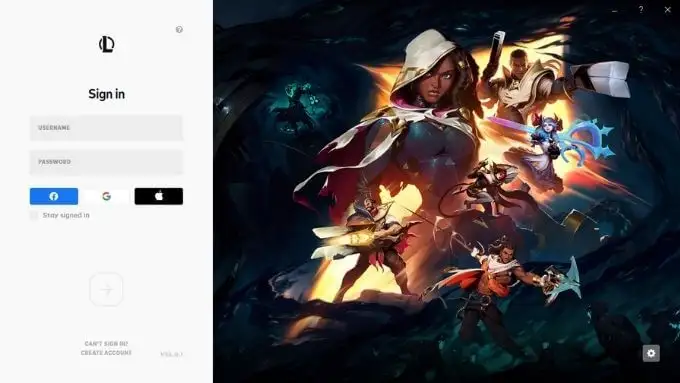
- Selectați pictograma roată de lângă X pentru a închide clientul.
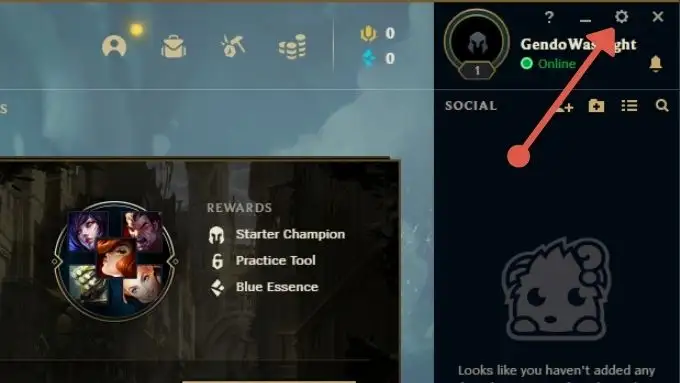
- Sub fila General , căutați secțiunea Depanare . Aici veți găsi butonul Inițiați repararea completă . Selectați-l pentru a începe procesul.
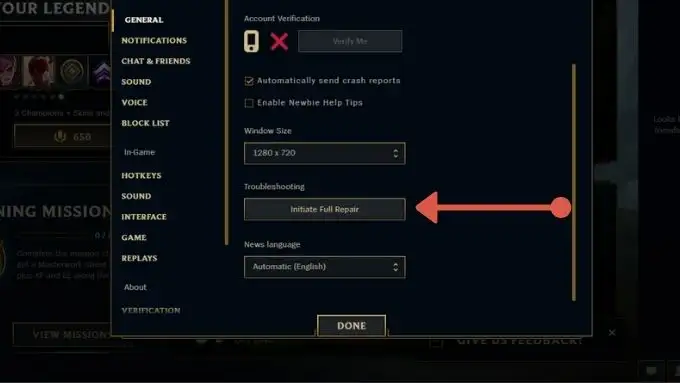
Odată ce reparația completă este completă, toate fișierele dvs. ar trebui să fie verificate și corecte. Încercați să lansați jocul din nou pentru a vedea dacă acest lucru a rezolvat problema.

7. Reinstalați jocul
S-ar putea să pară o opțiune destul de nucleară, dar reinstalarea jocului poate fi cea mai ușoară modalitate de a-l face să funcționeze din nou corect. Deoarece League of Legends este un joc online, nu trebuie să vă faceți griji că vă pierdeți informațiile personale. Tot ce trebuie să pierzi este timpul necesar pentru a descărca din nou jocul.
8. Actualizați sau reinstalați driverul GPU și Windows
Cea mai recentă versiune de League of Legends poate necesita o versiune mai nouă de Windows sau driverul GPU pentru a funcționa.
Actualizarea driverului dvs. GPU diferă ușor în funcție de marca de GPU pe care o aveți, dar, în general, ați face următoarele:
- Accesați site-ul web al mărcii dvs. de GPU. Pentru majoritatea oamenilor, acesta va fi Intel, Nvidia sau AMD.
- Accesați secțiunea de descărcare a driverului .
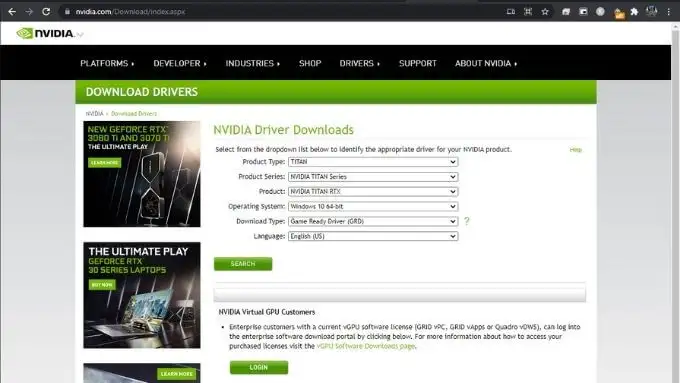
- Selectați modelul dvs. de GPU .
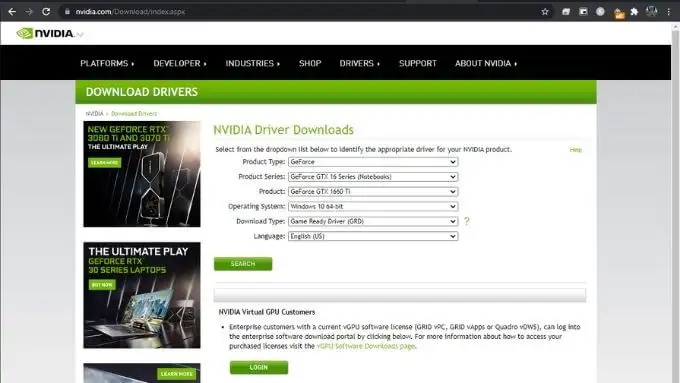
- Descărcați pachetul de driver pentru cardul respectiv.
- Rulați programul de instalare descărcat și urmați instrucțiunile.
În ceea ce privește Windows, este ușor să verificați dacă o actualizare este în așteptare:
- Deschideți meniul Start .
- Tastați Verificați actualizări și apoi selectați-l când apare în rezultate.
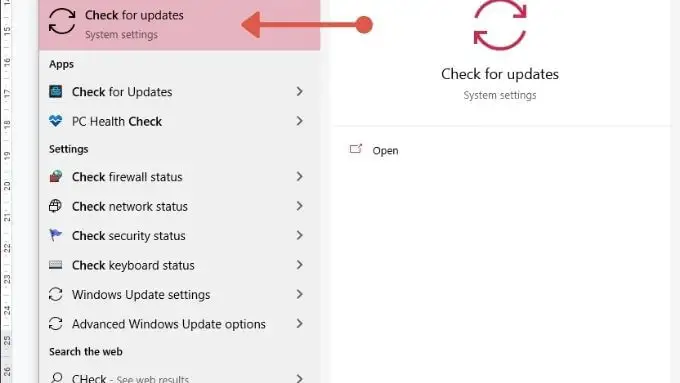
- Selectați butonul Verificați actualizări dacă ultima dată verificată nu este recentă.
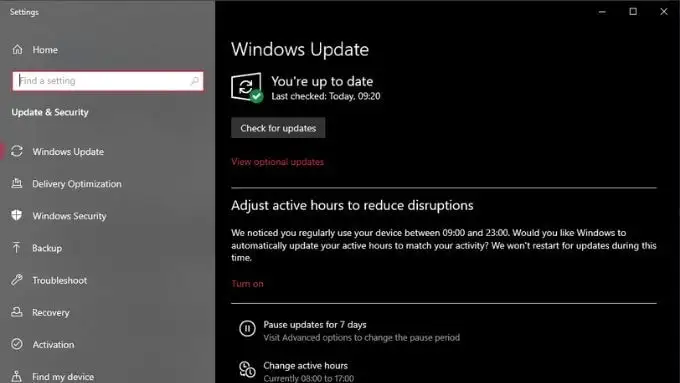
- Dacă sunt disponibile actualizări, examinați-le și apoi selectați Descărcare și Instalare pentru a începe procesul.
Va trebui să reporniți computerul pentru a finaliza actualizările, așa că asigurați-vă că orice lucrare nesalvată este salvată înainte de a continua.
9. Încercați Instrumentul oficial de reparare
Înainte exista o listă lungă de remedieri relativ complexe pentru multe probleme pe care utilizatorii le-au avut cu League of Legends. În loc să-i lase pe fanii frustrați să rezolve singuri aceste probleme, Riot a creat un instrument oficial de reparații.
Au numit acest instrument Hextech Repair Tool și este menit să ofere depanare automată. Instrumentul este în curs de dezvoltare activă, dar are deja multe remedieri pentru problemele tale LoL.
După ce descărcați versiunea potrivită pentru sistemul dvs. de operare, rulați-o. Instrumentul are nevoie de permisiuni de administrator pentru a aplica unele dintre remediile pe care le poate încerca. Ar trebui să solicite în mod implicit, dar dacă nu faceți clic dreapta pe instrument (în Windows) și selectați Executare ca administrator .
Odată ce instrumentul este deschis, puteți alege care dintre teste și remedieri să ruleze.
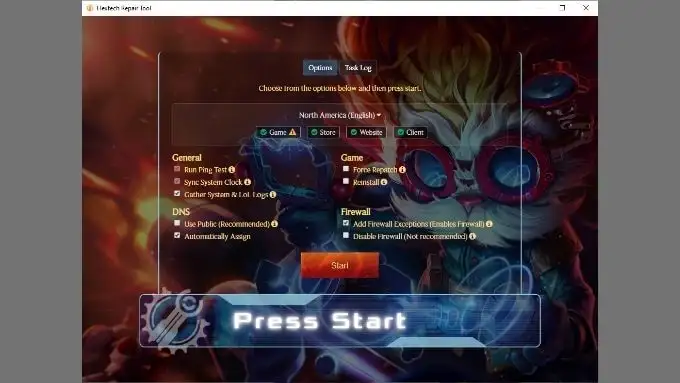
La prima încercare, nu modificați niciuna dintre acestea decât dacă sunteți sigur că trebuie să forțați o re-patch, să reinstalați jocul sau să vă dezactivați firewall-ul.
Acordați atenție pictogramelor de stare a sistemului afișate aici.
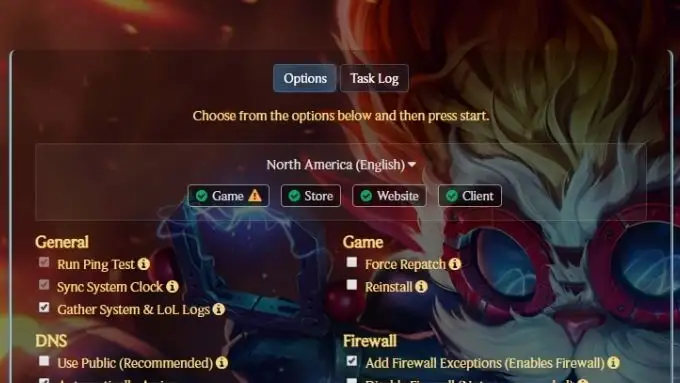
Aceste pictograme indică dacă există probleme cunoscute cu jocul, magazinul online, site-ul web sau clientul LoL. Acest lucru vă ajută să știți dacă problema pe care o întâmpinați este cu computerul dvs. sau ceva de pe partea serverului de joc.
Când sunteți gata de plecare, selectați butonul Start din aplicație. Sperăm că acest lucru vă va rezolva automat problema. Cu toate acestea, chiar dacă Hextech nu vă poate rezolva problema, poate colecta automat toate informațiile relevante și poate genera un bilet de asistență. Odată ce acesta a fost trimis la Riot, un agent uman de asistență pentru clienți va arunca o privire și va vedea dacă nu poate rezolva o problemă care a fost prea complicată pentru Hextech.
După cum am spus mai devreme, Riot lucrează la îmbunătățirea acestui instrument, așa că, în timp, nevoia de a aștepta ca un reprezentant de asistență pentru clienți să vă contacteze ar trebui să devină mai puțin frecventă.
